执行列表
更新时间:
您可以通过执行列表查看当天任务执行情况,分为任务实例列表和流程实例列表。
查看执行列表
说明
SchedulerX基础版中任务实例记录只支持查看10条,专业版支持查询100条任务实例记录。
- 登录分布式任务调度平台。
- 在顶部菜单栏选择地域。
在左侧导航栏单击执行列表。
在执行列表页面的所属命名空间列表选择具体的命名空间,然后单击任务实例列表或流程实例列表页签。

默认显示全部执行记录。
可以对执行记录进行筛选和搜索。
按全部、成功、失败、运行、池子和等待等状态进行筛选。
按应用ID、任务ID、实例ID等关键字进行搜索。
设置时间,按分、小时天、周、月、自定义时间维度进行筛选。
查看任务实例详情
在执行列表页面的任务实例列表页签找到您要查看的任务,然后在操作列单击详情。
在任务实例详情页面的不同页签查看基本信息、当前执行详情、子任务列表、执行日志和分片详情。
根据不同的执行方式,可以看到不同的执行详情。
单机运行:包含基本信息和执行日志
广播运行:包含基本信息和当前执行详情
并行计算:包含基本信息、当前执行详情和子任务列表
内存网格:包含基本信息 和当前执行详情
网格计算:包含基本信息 和当前执行详情
分片运行:包含基本信息和分片详情
在子任务列表页签中,针对不同状态的子任务,可以进行不同操作。
等待:标记成功
失败:原地重跑、标记成功
运行:kill
成功:无
查看流程实例详情
在执行列表页面的流程实例列表页签找到您要查看的流程,然后在操作列单击流程实例ID链接。
在流程画布中查看该流程的详细信息。
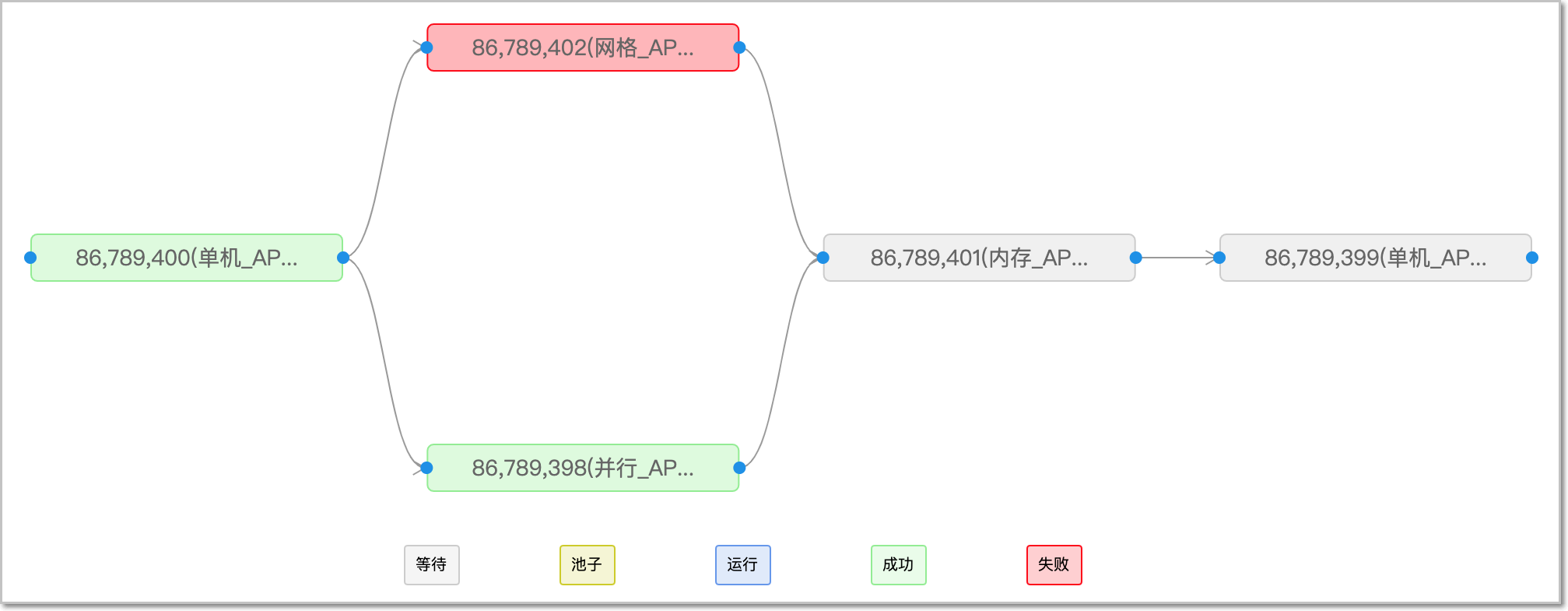
各任务的颜色表示其执行状态。例如红色代表执行失败,则依赖它的任务只能处在等待状态(灰色)。
右键单击执行失败的任务,在快捷菜单中单击详情查看失败原因。
修改后,再右键单击该任务,在快捷菜单中单击重跑,重新执行。
如果执行成功,下游任务将会执行。
如果不想再执行该任务,也可以在快捷菜单中单击标记成功,强制标记为成功状态,下游的任务也会开始执行。
该文章对您有帮助吗?
